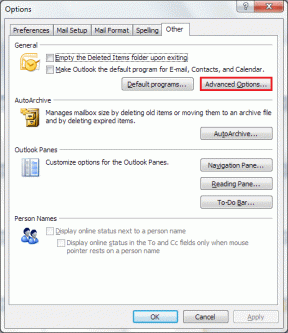Popravak Ne mogu uspostaviti sigurnu vezu s Google Play glazbom
Miscelanea / / July 04, 2022

Google Play Music dobro je poznata aplikacija za streaming glazbe koja korisnicima omogućuje slušanje njihove omiljene glazbe i podcasta. Ova je aplikacija dostupna na stolnom računalu kao i na mobilnoj aplikaciji koja korisnicima omogućuje slušanje glazbe online i offline preuzimanjem. Trenutačno možete besplatno prenijeti do 50 000 pjesama u njihovu knjižnicu. Iako Google i njegove aplikacije imaju fantastično korisničko iskustvo, također su skloni pogreškama jer ništa nije savršeno. Jedna takva pogreška je ne može uspostaviti sigurnu vezu s Google Play glazbom, o čemu ćemo danas govoriti u ovom članku. Ovaj se problem posebno događa u Google Play glazbi kada korisnik pokuša prenijeti glazbu u svoju određenu glazbenu biblioteku. Također, neki su korisnici prijavili da ne mogu pristupiti niti jednoj usluzi na Google Play glazbi. Ovaj problem nije povezan ni s jednim preglednikom. Google je svjestan ovog problema i radi na njegovom trajnom rješavanju. Unatoč tome, ovaj će vas članak uputiti u korake za rješavanje problema kako biste zasad ispravili pogrešku.

Sadržaj
- Kako popraviti Ne mogu uspostaviti sigurnu vezu s Google Play glazbom
- 1. način: preuzimanje CD audio datoteka
- Metoda 2: Onemogućite antivirusni program treće strane (ako je primjenjivo)
- 3. način: ažurirajte Google Play glazbu
- Metoda 4: Koristite Upravitelj glazbe
- Metoda 5: Učitajte glazbenu datoteku putem račvaste aplikacije
Kako popraviti Ne mogu uspostaviti sigurnu vezu s Google Play glazbom
Prije nego prijeđemo na rješenje, shvatimo uzroke koji stoje iza pogreške ne mogu uspostaviti sigurnu vezu s Google Play glazbom koji su navedeni u nastavku.
- Antivirusni program treće strane – Smetnje antivirusnog softvera u aplikaciji Google Play Music mogu uzrokovati pogrešku. Mnogi korisnici ovaj scenarij smatraju relevantnim i riješenim ne mogu uspostaviti sigurnu vezu s problemom Google Play glazbe.
- Korištenje CD-a izravno za prijenos u Play glazbu – Nekoliko korisnika nagađalo je da nedavno ažuriranje ograničava izravno učitavanje audio CD-ova u aplikaciju Google Play Music. Stoga, u takvim slučajevima, prvo preuzmite audio datoteku s CD-a na svoj sustav, a zatim pokušajte s postupkom učitavanja.
- Interni aplikacijski poslužitelj – Kao što je ranije spomenuto, Google je svjestan pogreške i prihvatio ju je kao grešku sa svoje strane. Stoga možete pokušati prenijeti glazbu putem verzije za stolno računalo kad god se suočite s ovom porukom o pogrešci u web verziji.
Bilješka:Google Play glazba sada više nije dostupan. Dakle, metode u nastavku možda više neće raditi. Umjesto toga možete upotrijebiti aplikaciju YouTube Music.

Kako biste postigli punu učinkovitost dijagnoze, slijedite metode dolje navedenim redoslijedom jednu po jednu dok ne pronađete svoj popravak.
1. način: preuzimanje CD audio datoteka
Jedna od uspješnih tehnologija korištenih za pohranu podataka u prošlosti bili su CD i DVD. Trenutno su ovi vanjski uređaji za pohranu zastarjeli. Iako većina vašeg računala dolazi s CD ili DVD pogonom, aplikacije ili softver ne prepoznaju takve datoteke. Slično tome, moguće je da vaša aplikacija Google Play Music neće prepoznati audiodatoteke ako ih pokušavate uvesti izravno putem CD-a. Stoga preuzmite sve audio datoteke koje su vam potrebne s CD-a u mapu vašeg sustava. Zatim prenesite svoju glazbu na Google Play glazbu iz odgovarajuće mape kao što je prikazano u koracima u nastavku;
1. Otvori Google Play glazba za radnu površinu aplikacija
2. Kliknite na Upload glazbe opcija.
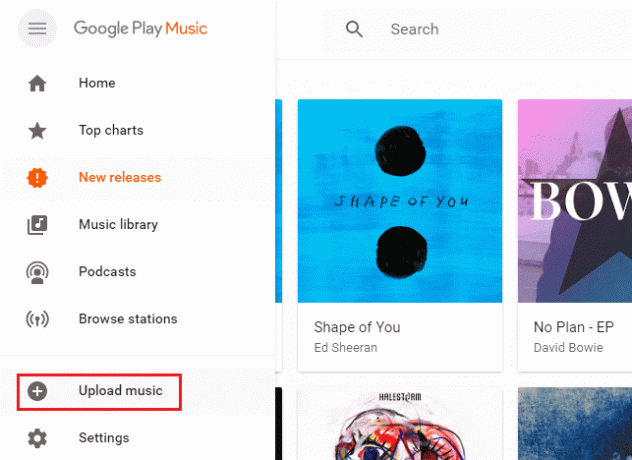
3. Povucite i ispustite glazbene datoteke u Dodajte glazbu prozor.
Metoda 2: Onemogućite antivirusni program treće strane (ako je primjenjivo)
Antivirus je nadaleko poznat program koji štiti vaš sustav od bilo koje zlonamjerne prijetnje. Ponekad nas ovaj anđeo čuvar obuzme pretjerano zaštitnički. Također, antivirusi mogu biti u sukobu s mnogim aplikacijama trećih strana iz sigurnosnih razloga. To bi zauzvrat moglo blokirati aplikaciju Google Play Glazba od određenih aktivnosti i performansi uzrokujući smetnju između vašeg sustava i veze aplikacije Google Play Glazba. Stoga zasad isključite sve antivirusne programe. Pročitajte naš vodič dalje Kako privremeno onemogućiti antivirusni program u sustavu Windows 10 isključiti antivirusni program na određeno vrijeme.
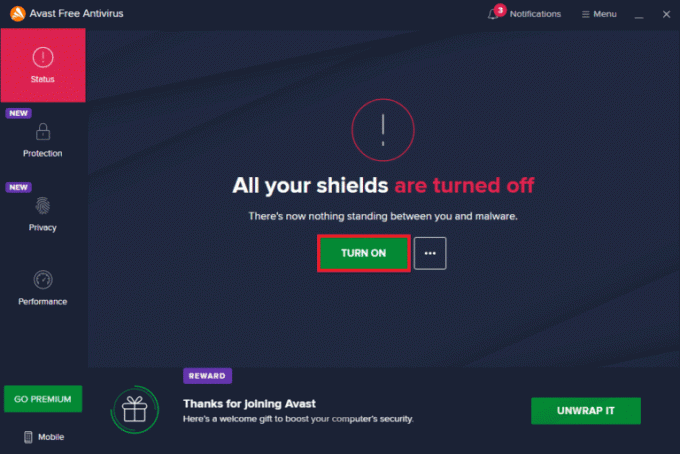
Kada završite, ponovno pokrenite Google Play glazbu i provjerite je li poruka o pogrešci ne može uspostaviti sigurnu vezu s Google Play glazbom riješena.
Ako je problem riješen, ne zaboravite uključiti zaštitu koju ste privremeno onemogućili.
Alternativni način je da trajno deinstalirate antivirusnu aplikaciju treće strane ako smatrate da u budućnosti neće biti od koristi. Da biste to učinili, pogledajte naš vodič Kako potpuno deinstalirati Norton iz sustava Windows 10 i 5 načina da u potpunosti deinstalirate Avast Antivirus u sustavu Windows 10.
Bilješka: Deinstalacija se ne preporučuje osim ako to ne želite učiniti na vlastiti rizik.

Ako ovo rješenje nije uspjelo, isprobajte nadolazeću metodu.
Također pročitajte:Riješi Google Play glazbu koja se stalno ruši
3. način: ažurirajte Google Play glazbu
Nije nova činjenica da korištenje zastarjele verzije aplikacije uzrokuje probleme. To je zbog njegovih irelevantnih kompatibilnih značajki koje su odgovorne za većinu pogrešaka koje se događaju oko bilo koje aplikacije, softvera ili programa. Stoga je nužno koristiti bilo koju aplikaciju u najnovijoj verziji. Na sličan način provjerite postoji li aplikacija Google Play Music u najnovijoj verziji. Ako nije, ažurirajte ga što je prije moguće, a zatim pokušajte prenijeti glazbene datoteke. Slijedite ove korake da biste ažurirali Google Play Music Desktop player.
1. pritisni Windows tipka, tip aplikacije i značajke, zatim kliknite na Otvorena.

2. Ovdje odaberite Google Play glazba za radnu površinu aplikaciju i kliknite na Deinstaliraj opcija.

3. Potvrdi za Deinstaliraj aplikaciju i pričekajte dok proces deinstalacije ne završi.
4. Sada ponovno pokrenite računalo i preuzmite najnoviju verziju Google Play Music Desktop Player aplikacija

5. Prati upute na zaslonu za instaliranje aplikacije.
Ovaj vam način može pomoći da ispravite pogrešku ne može uspostaviti sigurnu vezu s aplikacijom Google Play Music.
Metoda 4: Koristite Upravitelj glazbe
Prilično uobičajeno i najdostupnije rješenje za pogrešku ne mogu uspostaviti sigurnu vezu s google play glazbom je korištenje glazbenog upravitelja za prijenos vaših glazbenih datoteka. Obično se u mnogim drugim prošlim scenarijima kad god se web verzija sruši, upravitelj glazbe smatra alternativnim načinom za učitavanje glazbe. Slijedite dolje navedene korake za prijenos glazbenih datoteka pomoću upravitelja glazbe.
1. Posjetiti Google Play glazba vezu i odaberite Preuzmite Upravitelj glazbe dugme.
2. Nakon preuzimanja izvršne datoteke, dvaput kliknite i otvorite je.
3. Klik Sljedeći za daljnje pokretanje postupka instalacije.
4. Na Prijaviti se stranicu, unesite svoje vjerodajnice i kliknite Sljedeći nastaviti dalje.
5. Sada odaberite mapu željenog mjesta za skeniranje potrebnih glazbenih datoteka.
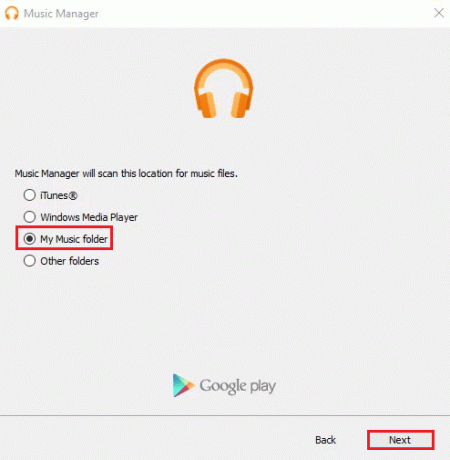
6. Nakon završetka postupka instalacije odaberite Idite na glazbeni player gumb za pokretanje upravitelja glazbe na računalu.
7. Na Upravitelj glazbe prozor, odaberite Učitaj tab. Zatim kliknite Dodaj mapu i idite na mjesto glazbenih datoteka spasio si. Pričekajte da se datoteke skeniraju.
8. Kada je proces skeniranja gotov, kliknite na Učitaj gumb koji automatski šalje te datoteke u vašu glazbenu biblioteku.
Nadamo se da vam je ova metoda uspjela. Ako ne, nemojte se stresirati. Slijedite sljedeću metodu ako možete prenijeti glazbu putem aplikacije za upravljanje glazbom.
Također pročitajte:Rješavanje problema s Google Play glazbom
Metoda 5: Učitajte glazbenu datoteku putem račvaste aplikacije
Mnogi su korisnici prijavili da se pogreška ne može uspostaviti sigurnu vezu s Google Play glazbom uspješno izbjegla kada su koristili račvastu aplikaciju upravitelja glazbe za prijenos glazbenih datoteka. Evo, upotrijebi GPMDP (Google Play Music Desktop Player) da biste riješili ovu poruku o pogrešci. Slijedite dolje navedene upute za instalaciju i korištenje ove račvaste aplikacije za prijenos glazbe bez ikakvih problema.
1. Posjetiti Google Play Music Desktop Player i preuzmite najnoviju datoteku izvršne verzije.
2. Kada se instalacijska datoteka preuzme, dvaput kliknite i otvorite je. Slijedite upute na ekranu i dovršite postupak instalacije u vašem sustavu.
3. Nakon instaliranja aplikacije kliknite na Prijaviti se gumb i enter vjerodajnice do prijaviti se na svoj račun.
4. Za dovršetak procesa prijave potrebno je nekoliko minuta. Dakle, pričekajte dok se ne završi.
5. Sada odaberite Glazbena biblioteka na traci izbornika koja se nalazi na desnoj strani početne stranice. Zatim kliknite DODAJTE SVOJU GLAZBU mogućnost učitavanja glazbenih datoteka bez prekida.

Preporučeno:
- 5000+ smiješnih Kahoot imena
- Ispravite pogrešku Google Play Authentication is Required na Androidu
- Popravite pogrešku Mozilla Firefox nije mogla učitati XPCOM na Windows 10
- Kako izvesti 5.1 Surround Sound Test na Windows 10
Nadamo se da je ovaj vodič bio od pomoći i da ste uspjeli pronaći rješenje za ne može uspostaviti sigurnu vezu s Google Play glazbom greška. Slobodno nam se obratite sa svojim upitima i prijedlozima putem odjeljka za komentare u nastavku.